win10系统是很多电脑用户首选的装机系统,然而有不少用户在使用过程中可能会碰到win10系统设置电脑发送邮件提示对方已读回执的情况。大部分用户电脑技术都是菜鸟水平,面对win10系统设置电脑发送邮件提示对方已读回执的问题,无法自行解决。不少用户都来咨询小编win10系统设置电脑发送邮件提示对方已读回执要怎么处理?其实可以根据以下步骤1、以163邮箱为例,首先登录163邮箱进入邮箱主页; 2、点击上方的“设置”打开菜单,选择“常规设置”;这样的方式进行电脑操作,就可以搞定了。下面就和小编一起看看解决win10系统设置电脑发送邮件提示对方已读回执问题详细的操作步骤:
1、以163邮箱为例,首先登录163邮箱进入邮箱主页;
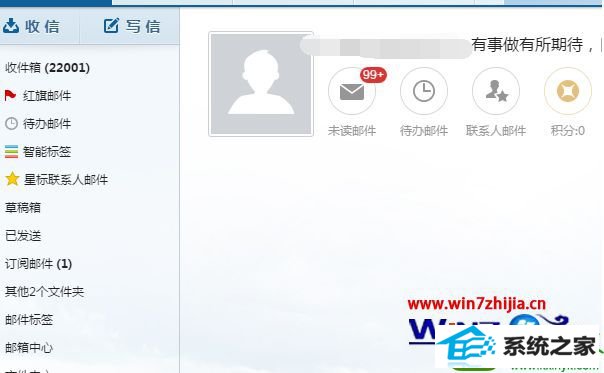
2、点击上方的“设置”打开菜单,选择“常规设置”;
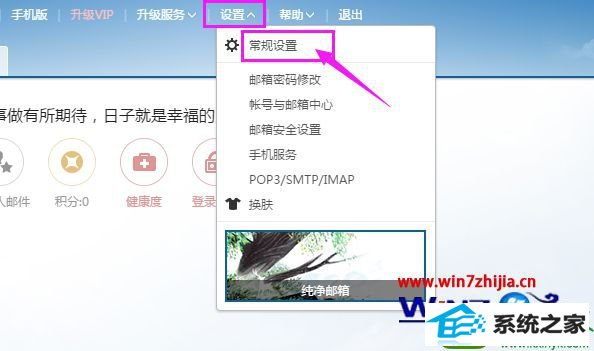
3、在“写信设置”下找到“要求已读回执”,勾选上“没封邮件要求收件人发送已读回执”,然后点击保存即可。
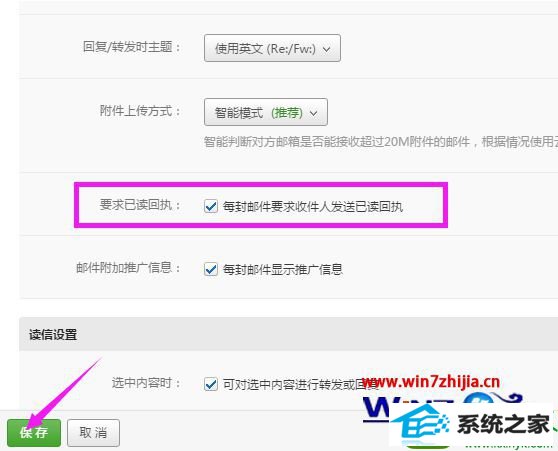
关于win10系统怎么设置电脑发送邮件提示对方已读回执就给大家介绍到这边了,有遇到这样情况的用户们可以采取上面的方法步骤来进行操作吧。
友情链接:
本站发布的资源仅为个人学习测试使用!不得用于任何商业用途!请支持购买微软正版软件!
如侵犯到您的版权,请通知我们!我们会第一时间处理! Copyright?2021 专注于win7系统版权所有 川ICP备128158888号-8